Två enkla sätt att fabriksåterställa din Chromecast med Google TV
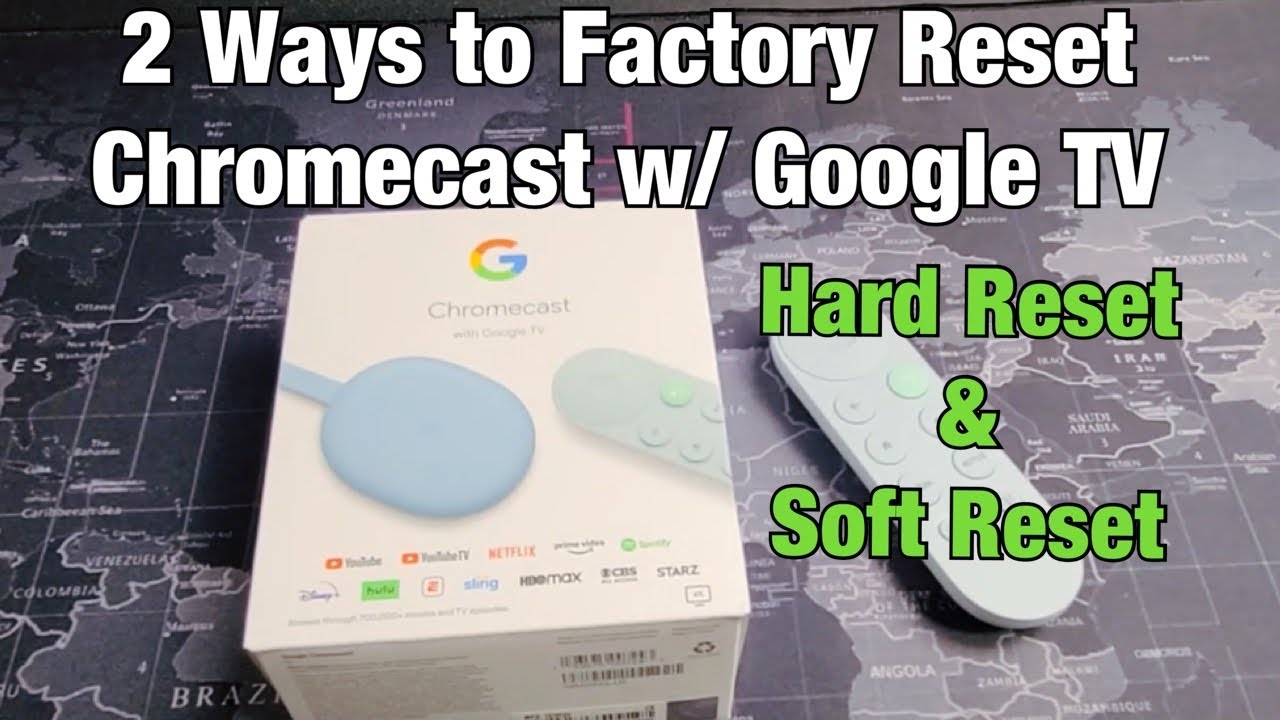
👋 Hej gott folk! Har du någonsin undrat hur man utför en fabriksåterställning på din Chromecast med Google TV? Oroa dig inte, vi har koll på läget! 😎 I den här guiden kommer vi att visa dig två enkla sätt för att återställa din Google TV till dess ursprungliga inställningar. 📺🔄
Första metoden: Använda Google TV-inställningarna
Denna metod innebär att du går direkt via inställningarna för din Google TV. Allt du behöver göra är att följa dessa steg:
- Gå till Google TV ➡️ Flytta hela vägen upp och hela vägen till höger ➡️ Klicka på din avatar (bilden där). 👤
- I rullgardinsmenyn klickar du på Inställningar. ⚙️
- Bläddra ner till System ➡️ Härifrån, gå till Om ➡️ Bläddra ner till Fabriksåterställning ➡️ Tryck på Enter.
- För att fortsätta med återställningen, välj Fabriksåterställning igen. (Heads up! 🚨 Detta kommer att radera allt från din Google TV).
Andra metoden: Använda knappen på själva Chromecast
Om du inte vill bläddra igenom inställningarna finns det ett snabbare sätt för dig. Låt oss använda knappen på själva Chromecast. Så här gör du:
- Leta reda på knappen på din Chromecast, till höger under LED-lampan. 🔍🔘
- Tryck på knappen och håll den intryckt. Släpp den inte förrän LED-lampans färg ändras från orange till vit. 🔴➡️⚪ Bra saker tar tid, så håll ut. ⏳
- När den blir vit kan du släppa taget. Din Chromecast bör börja utföra en automatisk fabriksåterställning. Ta-da! 🎯🎉
Slutsats: 🏁
Och där har du det! Två enkla metoder för att fabriksåterställ din Chromecast med Google TV. 💻🔄 Oavsett om du rullar inställningarna eller håller ned knappen går det snabbt och smidigt att återställa. Nu kan du börja om på nytt med en ren tavla eller till och med koppla ur och sälja den. Varsågod, ge dessa metoder ett försök! Det är ganska enkelt. 😃👍
VANLIGA FRÅGOR
Vad är en fabriksåterställning?
En fabriksåterställning, även kallad hard reset eller master reset, innebär att en enhet återställs till sitt ursprungliga systemtillstånd genom att all information som lagrats på enheten raderas i ett försök att återställa enhetens programvara till de ursprungliga tillverkarinställningarna.
Varför skulle jag behöva fabriksåterställa min Chromecast med Google TV?
Du kan behöva fabriksåterställa din Chromecast med Google TV om den inte fungerar korrekt, om du planerar att sälja eller ge bort den, eller om du bara vill börja om från början.
Vad ska jag göra innan jag återställer min Chromecast med Google TV?
Innan du återställer din Chromecast med Google TV bör du se till att du har säkerhetskopierat alla data som du vill behålla, t.ex. inställningar eller inloggningsuppgifter för appar. Återställningsprocessen raderar all data.
Vilka är de två sätten att fabriksåterställa Chromecast med Google TV?
De två metoderna för att fabriksåterställa Chromecast med Google TV är via enhetens inställningsmeny eller med hjälp av återställningsknappen på enheten.
Hur återställer man Chromecast med Google TV via inställningsmenyn?
För att återställa via inställningsmenyn, navigera till Inställningar > System > Om > Fabriksåterställning och bekräfta sedan återställningen.
Hur återställer man Chromecast med Google TV med hjälp av återställningsknappen?
För att återställa med återställningsknappen håller du ned knappen på baksidan av din Chromecast-dongel i ca 25 sekunder tills den startar om och återställs.
Vilka data kommer att gå förlorade under fabriksåterställningen?
En fabriksåterställning tar bort alla data, inställningar och inloggade konton på din Chromecast-enhet. Det innebär att Chromecast-enheten återställs till sitt ursprungliga skick.
Kan jag ångra en fabriksåterställning?
Nej, en fabriksåterställning kan inte ångras. När du har återställt din Chromecast raderas alla data och inställningar permanent.
Hur lång tid tar en fabriksåterställning?
Själva fabriksåterställningen tar bara några minuter, men det kan ta längre tid att starta om och konfigurera enheten efter återställningen.
Måste jag koppla bort Chromecast från min TV när jag gör en fabriksåterställning?
Nej, du kan utföra en fabriksåterställning med din Chromecast ansluten till din TV.
Vad händer efter en fabriksåterställning?
Efter en fabriksåterställning måste du konfigurera din Chromecast med Google TV igen, precis som du gjorde när du köpte den.
Kan en fabriksåterställning fixa min Chromecast om den fryser eller kraschar?
Det är möjligt. Fabriksåterställningar används ofta för att åtgärda programvaruproblem. Om din Chromecast fortsätter att frysa eller krascha efter återställningen kan det finnas ett hårdvaruproblem.
Kan jag återställa min Chromecast om jag inte har originalfjärrkontrollen?
Ja, du kan använda knappen på baksidan av din Chromecast för att utföra en återställning.
Kommer fabriksåterställningen att ta bort uppdateringarna av Chromecasts programvara?
Ja, en fabriksåterställning raderar alla inställningar och uppdateringar och återställer Chromecast till den ursprungliga firmware-versionen.
Påverkar fabriksåterställning garantin?
Nej, en fabriksåterställning av enheten påverkar inte garantin.
Vad ska jag göra om fabriksåterställningen misslyckas?
Om fabriksåterställningen misslyckas kopplar du bort Chromecast från strömkällan, väntar några minuter och försöker sedan igen.
Kan jag fortfarande använda min telefon som Cast-enhet efter fabriksåterställning?
Ja, efter fabriksåterställning och installation kan du använda din telefon för att casta innehåll precis som tidigare.
Behöver jag internetanslutning för att göra en fabriksåterställning?
Nej, du behöver ingen internetanslutning för att utföra fabriksåterställningen.
Vilka är de vanligaste orsakerna till att Chromecast inte återställs?
Om Chromecast inte återställs kan det bero på ett maskinvarufel eller på att den inte får tillräckligt med ström. Kontrollera att enheten är korrekt ansluten och försök återställa igen.
Är det säkert att fabriksåterställa min Chromecast med Google TV?
Ja, det är i allmänhet säkert att fabriksåterställa din Chromecast. Alla dina personliga inställningar och data kommer dock att raderas.
Kan jag använda Google Home-appen för att återställa min Chromecast med Google TV?
Nej, du kan inte använda Google Home-appen för att fabriksåterställa din Chromecast med Google TV. Du kan bara återställa den via enhetens inställningar eller återställningsknappen.
Påverkas mitt Google-konto av att jag återställer min Chromecast med Google TV?
Nej, om du återställer din Chromecast påverkas inte ditt Google-konto. Det kommer helt enkelt att ta bort kontot från enheten.
Kan en fabriksåterställning åtgärda prestandaproblem?
Ja, att återställa din Chromecast med Google TV kan ofta lösa prestandaproblem, t.ex. fördröjningar eller kraschar, genom att rensa bort problematiska data.
Kommer jag att förlora mina köpta appar när jag fabriksåterställer min Chromecast med Google TV?
Nej, appar som du har köpt är knutna till ditt Google-konto, inte till enheten. Du måste logga in igen och installera om apparna efter fabriksåterställningen.
Förbättrar en fabriksåterställning av Chromecast dess hastighet eller prestanda?
Ibland kan en fabriksåterställning förbättra hastigheten och prestandan hos din Chromecast, särskilt om det var problematisk programvara som orsakade problemen.
Kan jag sälja min Chromecast efter en fabriksåterställning?
Ja, när du har gjort en fabriksåterställning tas alla dina personuppgifter bort, och det är säkert att sälja eller ge bort din Chromecast.
Kan en Chromecast med Google TV återställas på distans?
Nej, en fabriksåterställning av Chromecast med Google TV måste göras antingen via enhetens inställningar eller med återställningsknappen.
Tar en fabriksåterställning bort föräldrakontroll?
Ja, en fabriksåterställning tar bort alla föräldrakontroller som du har ställt in på din Chromecast med Google TV.
Löser en fabriksåterställning problem med nätverksanslutningen?
En fabriksåterställning kan lösa vissa problem, men inte nödvändigtvis problem som rör nätverksanslutning. Eftersom alla inställningar tas bort kan det dock vara till hjälp vid felsökning.
Vad ska jag göra efter fabriksåterställningen?
Efter en fabriksåterställning bör du gå igenom den första installationen av din Chromecast med Google TV, återansluta till ditt Wi-Fi-nätverk, logga in på ditt Google-konto och installera om alla appar som du vill använda.
 ping.fm
ping.fm 